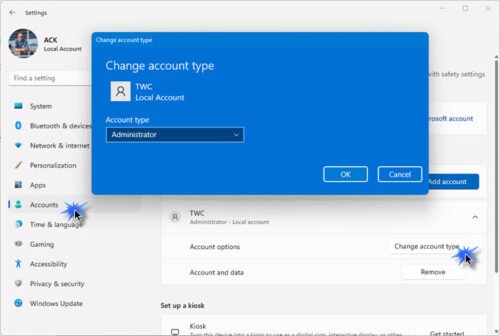
Das Windows-Betriebssystem hat die Möglichkeit, mehrere Benutzerkonten auf einem einzelnen Computersystem zu erstellen. Das primäre Konto oder Administratorkonto hat Zugriff auf alle Einstellungen und kann Änderungen daran vornehmen, während alle anderen Konten Administratorzugriff benötigen, um diese Änderungen vorzunehmen. Mit dem letzten Update haben sich Benutzer jedoch darüber beschwert, dass das Administratorkonto nach dem Update in Windows 11/10 fehlt.
Nicht auf die Administratorrechte zugreifen zu können, kann ziemlich mühsam sein, da auf alle wichtigen Einstellungen und die Möglichkeit, sie zu ändern, nicht mehr zugegriffen werden kann. Dieses Problem kann in mehreren Fällen auftreten, z. B. bei der Installation eines instabilen oder problematischen Systemupdates, bei fehlendem Administratorkonto oder fehlerhaften Betriebssystemeinstellungen.
Wenn Sie sich in der gleichen misslichen Lage wie andere mit einem ähnlichen Problem befinden, machen Sie sich keine Sorgen, wir haben alle möglichen Methoden und Problemumgehungen aufgelistet, die zur Lösung des Problems im folgenden Artikel verwendet werden können.
Beheben Sie das Problem mit dem fehlenden Administratorkonto
Es gibt keine sichere Methode, um dieses Problem zu lösen. Aus diesem Grund müssen Sie diese genannten Methoden nacheinander ausprobieren und prüfen, welche für Sie am besten funktioniert.
Methode 1: Starten Sie das Computersystem neu
Fehler und Störungen sind bei jedem Betriebssystem sehr häufig, und Windows ist da keine Ausnahme, und zum größten Teil sind sie harmlos. Diese Störungen im System können einfach durch einen Neustart des Systems behoben werden.
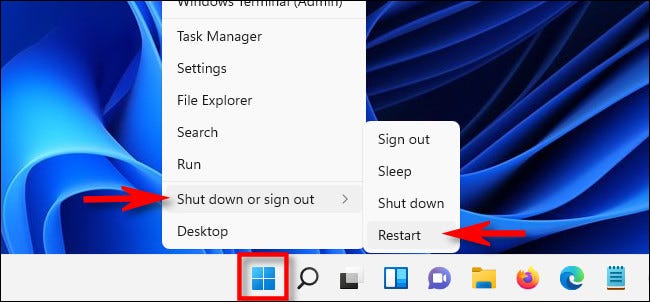
Stellen Sie vor dem Neustart sicher, dass Sie alle Hintergrund- und laufenden Anwendungen geschlossen und alle unnötigen Start-Apps von Drittanbietern im Task-Manager deaktiviert haben, da diese während des Startvorgangs zu Diskrepanzen führen können. Überprüfen Sie nach dem Neustart, ob das Problem behoben wurde.
Methode 2: Erstellen Sie ein Administratorkonto
Wenn Sie kein Administratorkonto finden können, besteht die Möglichkeit, dass Sie gar kein Konto erstellt haben. Sie können ein neues Administratorkonto auf Ihrem Windows-System erstellen, indem Sie die folgenden Schritte ausführen:
- Öffnen Sie die RUN-Eingabeaufforderung, indem Sie gleichzeitig die Win + R-Taste drücken.
- Geben Sie cmd ein und drücken Sie gleichzeitig Strg + Umschalt + Eingabetaste, um die Eingabeaufforderung zu öffnen.
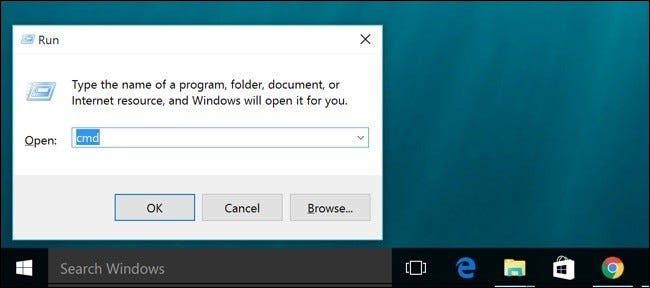
- Wenn Sie dazu aufgefordert werden, klicken Sie auf JA.
- Geben Sie den folgenden Befehl ein und drücken Sie die Eingabetaste, aber ersetzen Sie „Benutzer1“ durch den Namen, mit dem Sie das Konto erstellen möchten.
- Netzbenutzer Benutzer1 /add
- Nachdem der Befehl ausgeführt wurde, geben Sie den nächsten Befehl gefolgt von der Eingabetaste ein.
- net localgroup Administratoren Benutzer1 /add
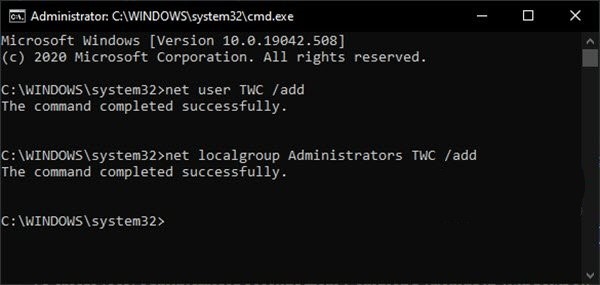
- Schließen Sie nun das Eingabeaufforderungsfenster und starten Sie das erstellte Administratorkonto neu.
Methode 3: Ändern Sie das lokale Konto in ein Administratorkonto
Manchmal kann aus unbekannten Gründen der Administratorzugriff von Ihrem Konto deaktiviert werden. Wenn dies der Fall ist, können Sie sie einfach aktivieren, indem Sie das integrierte Administratorkonto aktivieren und dann die erforderlichen Änderungen am lokalen Konto vornehmen. Dies sind die Anweisungen dazu:
Aktivieren Sie das integrierte Administratorkonto:
- Starten Sie die Eingabeaufforderung mit erhöhten Rechten. (Hilfe finden Sie im vorherigen Schritt)
- Geben Sie diesen Befehl ein und drücken Sie die Eingabetaste.
- Netzbenutzeradministrator /aktiv:ja
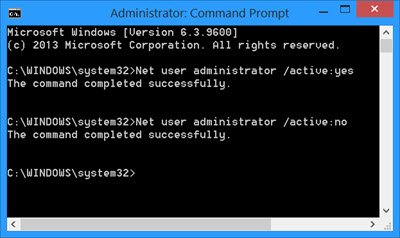
- Schließen Sie nach Ausführung des Befehls die Eingabeaufforderung.
- Melden Sie sich von Ihrem aktuellen lokalen Konto ab.
- Melden Sie sich beim integrierten Administratorkonto an.
Für Windows 10:
- Öffnen Sie die App „Einstellungen“ im Startmenü.
- Klicken Sie auf den Abschnitt Konten und wählen Sie im nächsten Fenster Familie und andere Benutzer aus.
- Wählen Sie das Konto aus, das Sie in ein Administratorkonto umwandeln möchten.
- Klicken Sie nun auf die Option Kontotyp ändern.
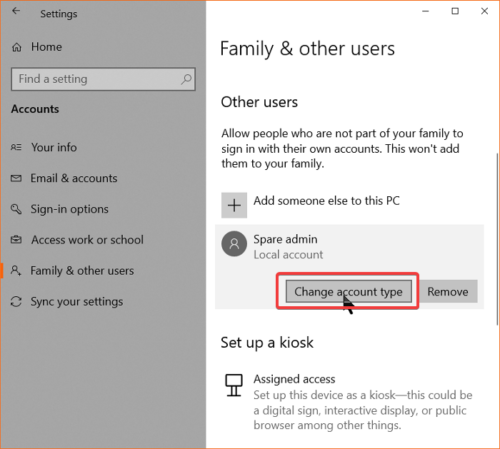
- Wählen Sie den bevorzugten Kontotyp für den Administrator aus dem Dropdown-Menü.
- Um die vorgenommenen Änderungen zu speichern, klicken Sie auf OK.
- Beenden Sie die App und starten Sie Ihr lokales Konto neu.
Für Windows 11:
- Öffnen Sie die Einstellungen, indem Sie die Tasten win + I zusammen drücken.
- Gehen Sie im Menü auf der linken Seite zu Konten.
- Klicken Sie nun rechts auf Familie und andere Benutzer.
- Suchen Sie das lokale Konto, das Sie ändern möchten, und wählen Sie es aus.
- Klicken Sie auf die Schaltfläche Kontotyp ändern.
- Wählen Sie im Dropdown-Menü Administrator aus und klicken Sie auf OK.
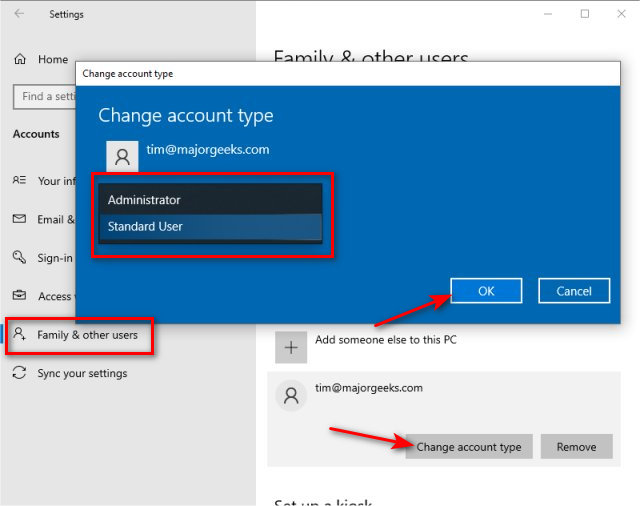
- Schließen Sie die App und wechseln Sie zum geänderten Admin-Konto.
Methode 4: Downgrade auf vorherige Windows-Version
Ein problematisches oder instabiles Windows-Update ist ein weiterer Grund für das Problem, dass das Admin-Konto nach dem Update in Windows 11/10 fehlt. Wenn dies der Auslöser für das Auftreten des Problems ist, besteht die einzige Möglichkeit für Sie darin, zur vorherigen installierten Version zurückzukehren. Dies sind die Schritte dazu:
Für Windows 10:
- Öffnen Sie die Einstellungen-App auf Ihrem System.
- Wechseln Sie zum Abschnitt Update und Sicherheit.
- Gehen Sie zu Windows Update und klicken Sie dann auf Update-Verlauf anzeigen.
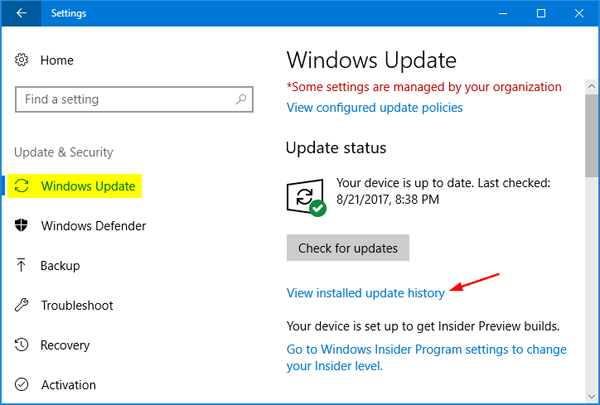
- Klicken Sie oben auf Update deinstallieren.
- Wählen Sie im nächsten Fenster das neueste Update aus der Liste aus.
- Klicken Sie mit der rechten Maustaste darauf und wählen Sie Deinstallieren.
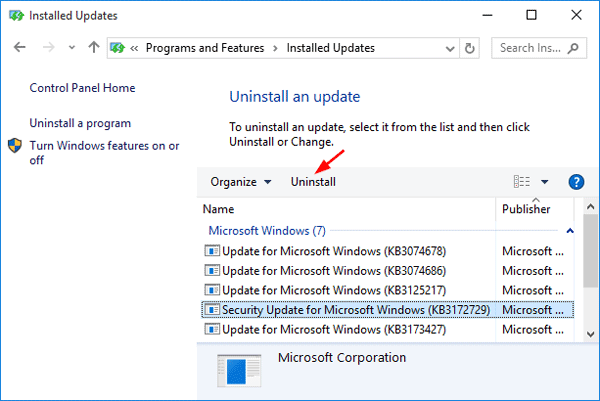
- Folgen Sie dem Verfahren und schließen Sie die Deinstallation ab.
- Starten Sie Ihr System neu und prüfen Sie, ob das Problem weiterhin besteht.
Für Windows 11:
- Gehen Sie zur App Einstellungen und wählen Sie auf der linken Seite Windows Update aus.
- Klicken Sie auf Verlauf aktualisieren.
- Wechseln Sie zum Abschnitt Verwandte Einstellungen und klicken Sie auf Update deinstallieren.
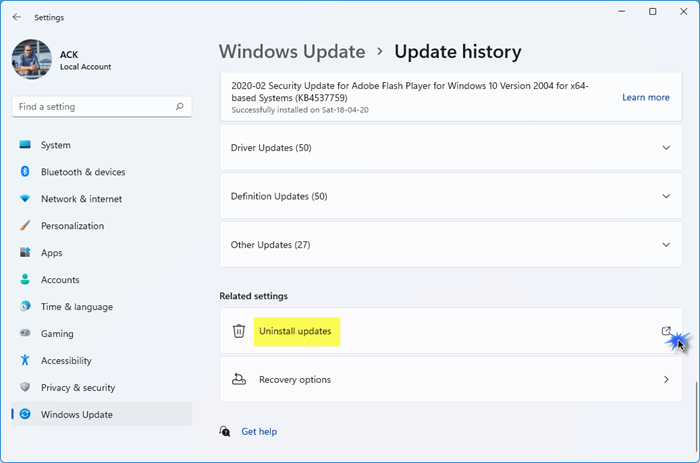
- Es erscheint nun ein Fenster mit allen installierten Updates öffnen.
- Wählen Sie das problematische Update aus und klicken Sie mit der rechten Maustaste darauf.
- Wählen Sie Deinstallieren aus dem Dropdown-Menü.
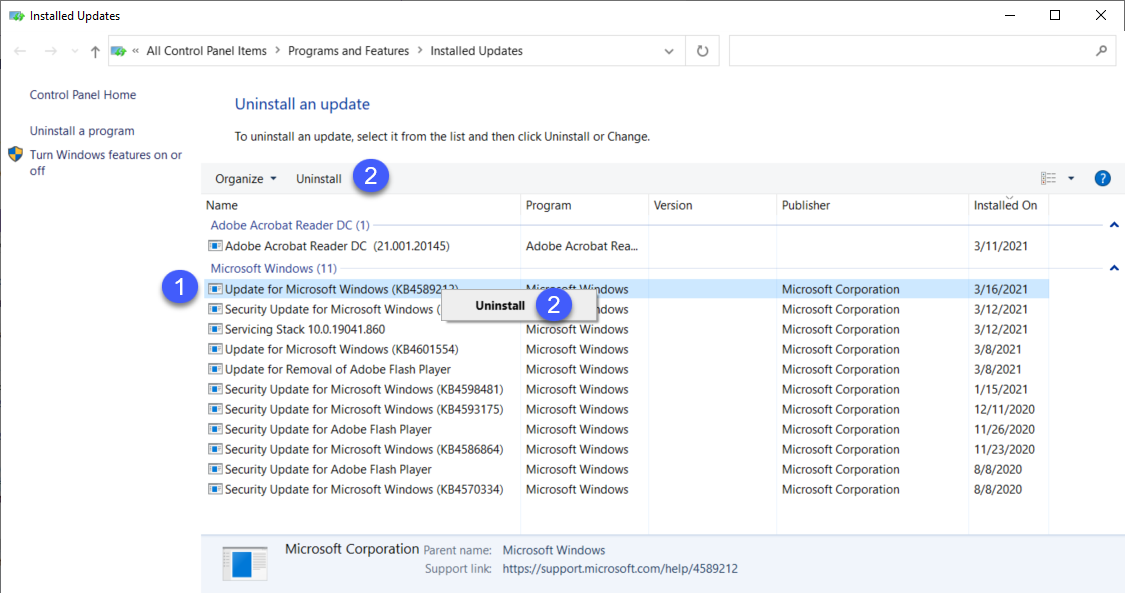
- Starten Sie neu und suchen Sie nach dem Problem.
Fazit
Kein Zugriff auf das Administratorkonto aufgrund des Problems „Admin-Konto fehlt nach dem Update in Windows 11/10“ zu haben, kann sehr problematisch sein, da Sie keine Änderungen an verwandten Einstellungen und Optionen vornehmen können, die den Administratorzugriff erfordern. Dazu haben wir im obigen Artikel alle möglichen Methoden und ihre angemessenen Schritte erwähnt, um das Problem ohne großen Aufwand zu lösen.